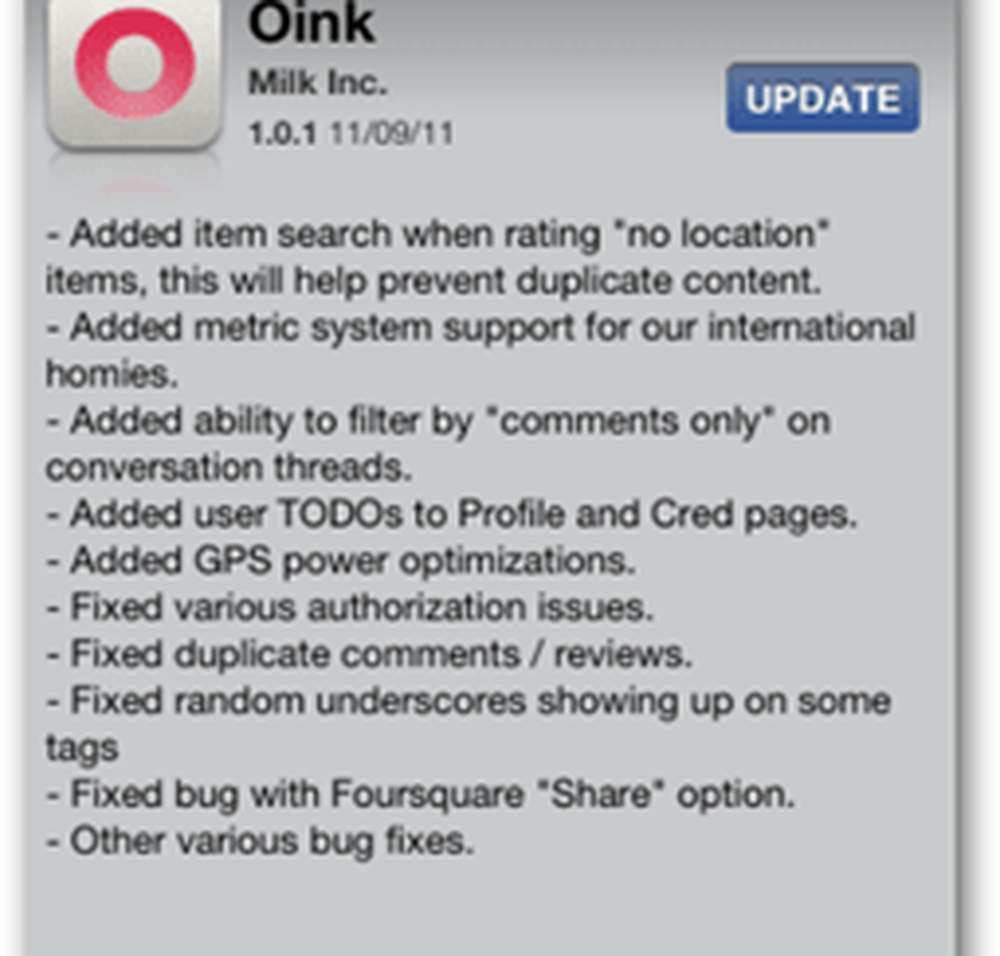OK Google 21 Nuttige dingen die u kunt zeggen tegen uw Android-telefoon

"Ok Google" Entertainment-opdrachten
1. Speel willekeurige muziek af
Als u van muziek en films houdt, wordt de Google Assistent-app geïntegreerd met een aantal services die u mogelijk al voor beide services gebruikt.
Soms heb je misschien zin om naar muziek te luisteren, maar je weet niet zeker naar wat voor soort muziek je wilt luisteren. Je kunt willekeurige muziek lanceren door gewoon te zeggen: Ok Google, speel wat muziek op .
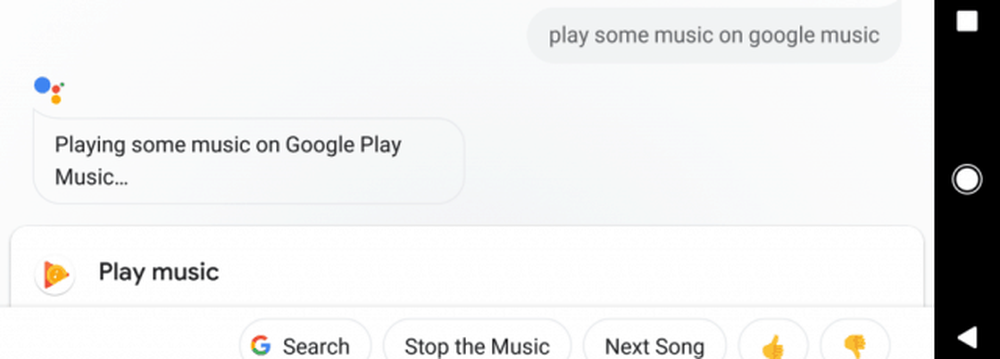
Vervang deze door elke muziekstreaming-app die je hebt geïnstalleerd en die compatibel is met Google Assistent.
- Google Muziek
- Pandora
- Spotify
Met deze opdracht opent u de muziek-app op uw telefoon en begint u willekeurige muziek af te spelen, op basis van de muziek waarnaar u eerder hebt geluisterd.
2-7. Speel specifieke liedjes
Er zijn ook momenten waarop je een verlangen hebt om naar een specifiek nummer te luisteren. Met de app Google Assistent is dit net zo gemakkelijk als zeggen: OK Google, speel verder .
Vervangen door de titel van het nummer en met de muziekstreaming-app. Hiermee wordt het nummer afgespeeld met de geselecteerde app op uw telefoon.
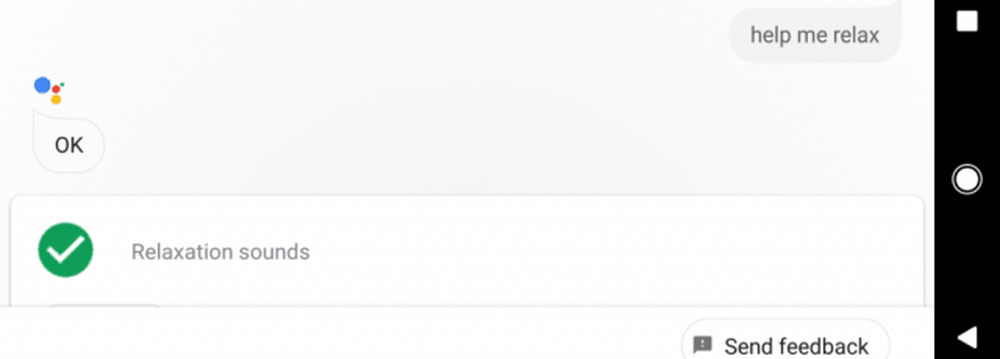
Hier zijn enkele variaties die je muziek luisterplezier kunnen verbeteren.
- Speel House of the Rising Sun op Chromecast: Streamt het nummer naar uw Chromecast-apparaat met uw standaardmuziek-app.
- Speel ontspannende muziek: Speelt willekeurige muziek af van het geselecteerde genre op uw telefoon.
- Wat is dit liedje??: Perfect voor het identificeren van de artiest van een nummer waarnaar u op de radio luistert.
- Help me studeren: Assistent speelt muziek die nuttig is voor het studeren. Je kan ook zeggen: help me om te ontspannen of help me om te slapen.
- Wees stil: Assistent stopt alle muziek die momenteel wordt afgespeeld.
Om ervoor te zorgen dat de Google Assistent muziek kan afspelen, moet je ervoor zorgen dat je muziekservices hebt ingeschakeld. Installeer de Google Home-app en open deze. Klik op de profiel pictogram, tik instellingen, tik Diensten, en tik vervolgens op Muziek. Hier kunt u nieuwe muziekservices inschakelen en inschakelen welke uw services standaard zijn.
8-10. Speel een show of een film
Je helpen om van media te genieten, is een van de sterke punten van Google Assistent. In hetzelfde instellingengebied, als u tikt Video's en foto's, je ziet alle videostreamingservices waarmee het is geïntegreerd. Omdat Google de eigenaar is van YouTube, kan de Google Assistent ook alles afspelen wat je maar wilt op YouTube.
- Speel op Chromecast: Assistent probeert de show of film op uw verbonden video-accounts te vinden en deze naar uw standaard Chromecast-tv te streamen.
- Speel op YouTube: Hiermee wordt de show of film op YouTube gevonden en afgespeeld in de YouTube-app.
- Laat me de beste films zien om te bekijken: Weet je niet zeker wat je moet bekijken? Vraag assistent voor de best beoordeelde films in elk genre.
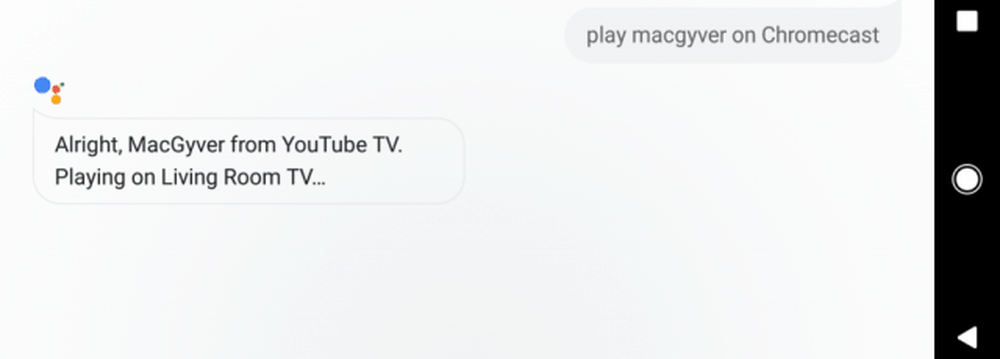
Entertainment is iets waar de Google-assistent heel goed in is. Met alle bovenstaande opdrachten zul je nooit zonder iets geweldigs kunnen kijken.
"OK Google" Productiviteitsopdrachten
Als er iets is waar een persoonlijke assistent goed in moet zijn, helpt het je om productiever te worden. Google Assistant stelt zeker niet teleur. Een ding dat erg vervelend is als je een herinnering of agendaherinneringen wilt instellen met een mobiele telefoon, is al het typen en tikken dat je moet doen. Google Assistent biedt het gemak van het snel maken van alarmen en herinneringen met slechts een spraakopdracht.
11-14. Stel alarmen en herinneringen in
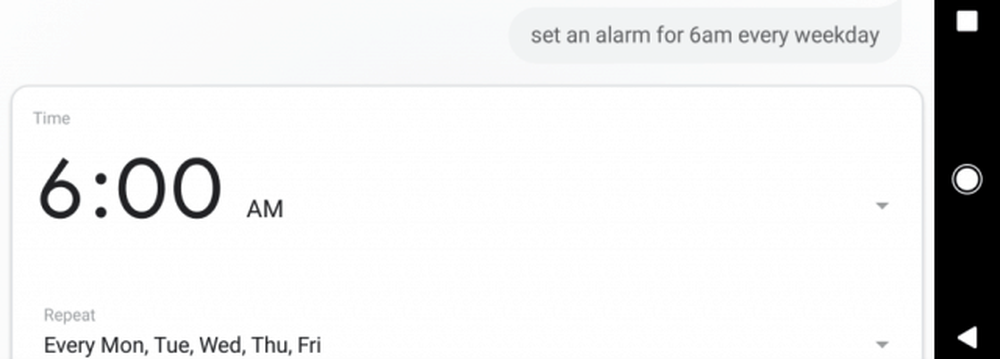
En die spraakopdrachten zijn heel eenvoudig.
- Stel morgenochtend om 6 uur een alarm in: Assistent zal de volgende ochtend om 6 uur 's morgens een alarm activeren.
- Stel elke weekdag om 6 uur een alarm in: Assistent zal elke dag om 6 uur 's morgens een herhaald alarm instellen.
Als u moeite heeft om dingen te onthouden, kan de Google-assistent uw geheugen uit de vergelijking verwijderen. Nooit meer iets vergeten.
Herinneringen zijn heel eenvoudig met Google Assistent.
- Herinner me eraan om morgen om 12 uur een autoreparatie afspraak te maken: Stelt een op tijd gebaseerde herinnering in voor de volgende dag om 12 uur 's middags.
- Herinner me eraan om de volgende keer dat ik op Wal-Mart ben melk te kopen: Stelt een locatiegebaseerde herinnering in voor de volgende keer dat uw GPS toont dat u op Wal-Mart bent.
In beide gevallen activeert Google Assistant een waarschuwing op je telefoon met de herinnering die je hebt ingesteld. Als mensen je vergeetachtig noemen, kan Google-assistent je leven transformeren als je spraakherinneringen begint te gebruiken.
15-18. Bespaar tijd in de ochtend
Je hebt een ochtendroutine die je graag wilt houden, maar elke ochtend word je laat wakker en merk je dat je haastig rondsnuffelt in een poging om op tijd naar je werk te gaan.
Google Assistent kan uw ochtenden veel aangenamer en ontspannend maken. Om te beginnen, als u de bovenstaande gesproken stemopdracht hebt gebruikt, wordt u op zijn minst op tijd wakker.
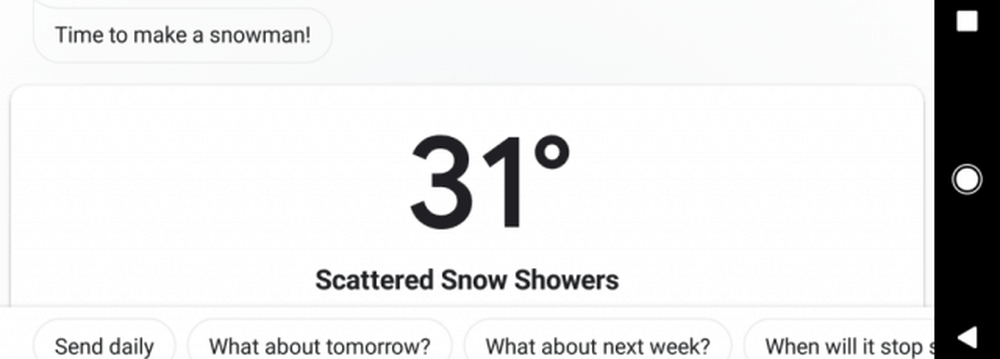
Maar u kunt Google Assistant ook gebruiken om u door uw ochtend te begeleiden.
- Wat is de weersvoorspelling voor vandaag??: Assistent geeft u de weersvoorspelling voor de dag. Je kunt ook een voorspelling voor de lange termijn vragen door te zeggen, Wat is de weersvoorspelling deze week?
- Het nieuws lezen: Assistent speelt het ochtendnieuwsrapport van gekoppelde nieuwsbronnen zoals Reuters, CNN en Bloomberg. U kunt meer nieuwsbronnen toevoegen met de Google Home-app.
- Wat is mijn agenda voor vandaag??: Luister naar al uw evenementen en afspraken die zijn gepland voor vandaag.
- Vertel me over mijn dag: De meest complete ochtendoptie is deze opdracht. Er worden verschillende acties achter elkaar uitgevoerd, waaronder de huidige tijd, de weersvoorspelling, het lezen van uw aanstaande Google-agenda-evenementen, het aankondigen van herinneringen die u heeft ingesteld en het lezen van de belangrijkste nieuwsverhalen..
19-21. Vereenvoudig uw woon-werkverkeer
Autorijden kan stressvol zijn. Waarom maak je het niet leuker met Google Assistant??
Assistent kan u een volledig verkeersrapport geven zodat u weet hoelang de rit u zal duren. Speel een podcast om het pendelen minder saai te maken en bel je baas als je te laat komt.
- Wat is het verkeer om te werken zoals?: Assistent toont u de snelste Google Maps-route naar uw werk en de geschatte rijtijd.
- telefoontje : De Google-assistent kan op naam een persoon bellen in uw contactenlijst.
- Speel een podcast voor me: Luister naar een willekeurige populaire podcast tijdens je rit naar je werk.
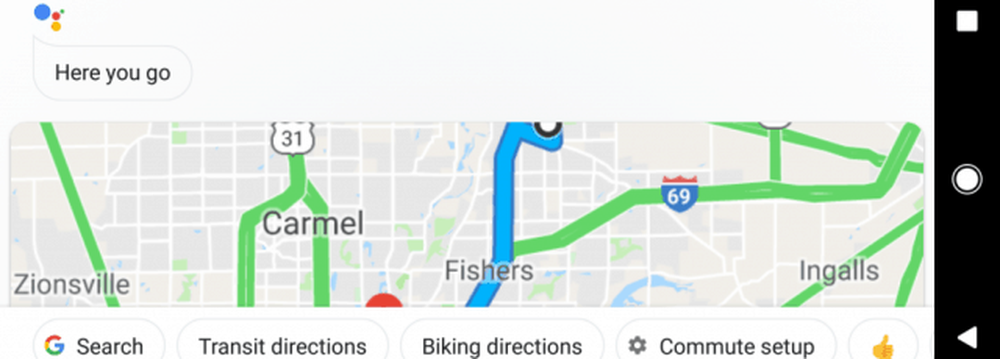
Google Assistent gebruiken
Deze 21 opdrachten vormen slechts het topje van de ijsberg als het gaat om de integratie van Google Assistent in je leven. Er zijn honderden opdrachten die u kunt integreren in uw dagelijks leven om dingen eenvoudiger, handiger en veel productiever te maken.
Voor meer informatie start u de Google-assistent en zegt u: "Ok Google. Wat kan ik doen?"

Assistent toont u een lijst met verschillende categorieën gevuld met opdrachten die u kunt uitgeven. Experimenteer en vind degene die het beste bij je passen. Vergeet ook niet dat je veel van deze opdrachten rechtstreeks kunt gebruiken met een slimme Google Home-luidspreker of andere apparaten die zijn geïntegreerd met de Google-assistent.